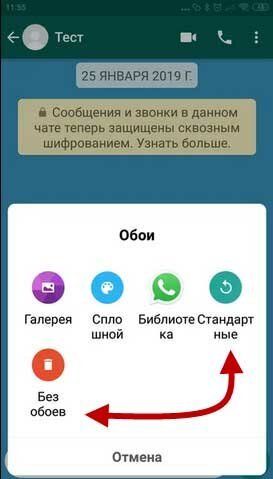Как поменять фон в WhatsApp (Ватсап, Вацап)
Содержание
Как поменять фон в WhatsApp (Ватсап, Вацап)
Индивидуальность – один из главных пороков современности. В погоне за этим качеством люди часто совершают самые глупые и необдуманные поступки. Однако в случае с мобильным приложением WhatsApp (Ватсап, Вацап) достичь индивидуальности можно вообще без жертв, ведь программа предлагает самую тонкую настройку интерфейса со сменой практически всех элементов. Теперь внешний вид вашего Ватсапа будет уникальным и полностью описывать ваше состояние души, ну или, что вы там пожелаете…
Как просто изменить фон чата
Как всегда, все действия очень простые поэтому разбираться долго не нужно просто выбираем нужный для себя способ по установке обоев для ватсап и применяем его.
Вариант 1. Сплошной фон
- Открываем мессенджер.
- Входим в меню нажав для этого на три вертикальные точки в верхнем правом углу.
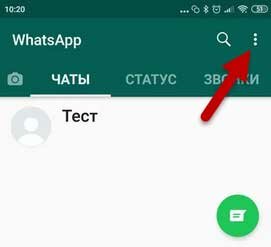
- В появившемся списке выбираем вкладку Настройки.
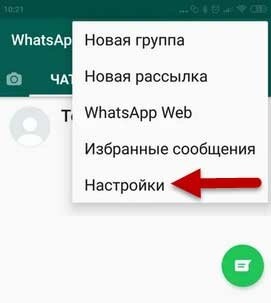
- В следующем экране потребуется пункт Чаты.
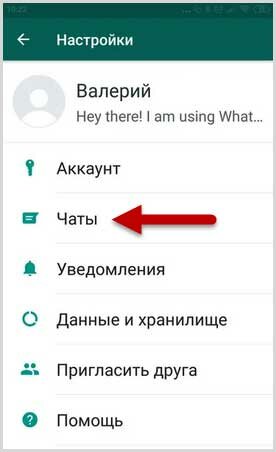
- В открывшихся настройках чата кликаем по разделу Обои.
Далее все действия будут производиться именно в этом разделе Обои для ватсапа.
- Нажмем на иконку с названием Сплошной фон.
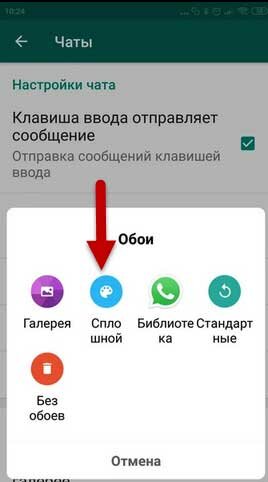
- Откроется окно с более чем двумя десятками сплошных цветовых палитр подберите что по душе или по настроению вам ближе нажав на понравившейся цвет.
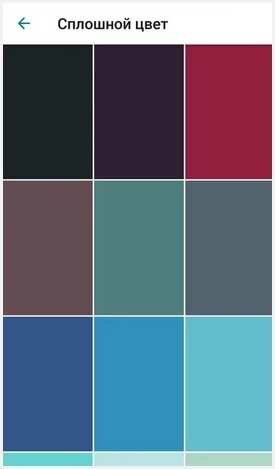
- Не спешите нажать кнопку Установить, а полистайте как предлагается влево или вправо для просмотра цветов возможно вы измените свое мнение.
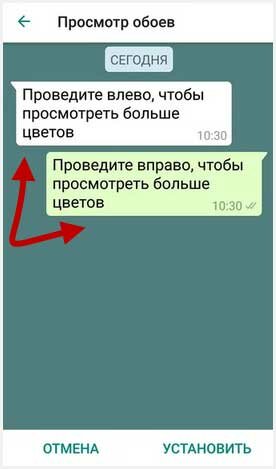
- Наконец определившись жмите смело кнопку установки!
- Теперь открыв чат любуемся установленным фоном.

- Для отмены действий выберите иконку Стандартные или Без обоев.

Вариант 2. Галерея
Выполняем все те же действия по входу в раздел обоев. Кстати если находиться уже в чате, а в не начальном экране как я показал, то можно на несколько шагов сократить путь.
Смотрите как это сделать:
- Все так же в правом верхнем углу жмем на 3 вертикальные полоски.
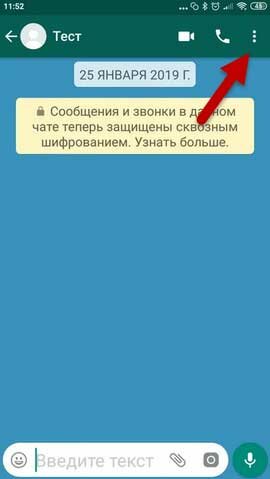
- Выберем нужный нам уже знакомый пункт.

- Теперь выставим фон из собственных картинок или фоток соответственно выбрав для этого инструмент Галерея.
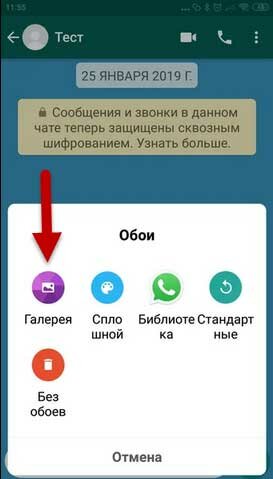
- После чего находим заранее подготовленное или подходящее изображение и устонавливаем его.
 .
.
- Вот так теперь у меня выглядит фоновое изображение во всех чатах.

- Для отмены действий смотрите руководство Варианта один.
Вариант 3. Библиотека
Здесь нам будет предложено мессенджером перейти по ссылке всем известный магазин Play Market для скачивания специального приложения Wallpaper обоев для WhatsApp.
Прежде чем приступить к действиям убедитесь, что подключен интернет и есть аккаунт в PM.
Вот вам руководство как зарегистрироваться в Плей Маркете на Андроиде скачивать и устанавливать программы.
- Итак, повторяем все вышеописанные шаги, выбираем Библиотека.
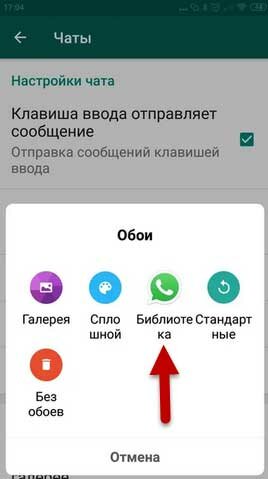
- На вопрос о загрузке пакета соглашаемся путем нажатия кнопки ОК.
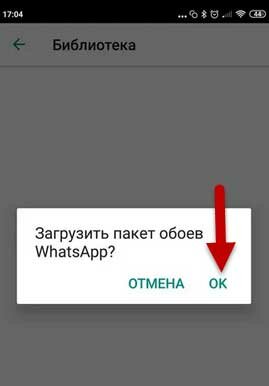
- Сразу же окажемся на странице загрузки программы, где соответственно нажимаем кнопку Установить.

- После установки откроем библиотеку, где будет уже более 30 разных картинок, которые устанавливаются также как мы это делали ранее.
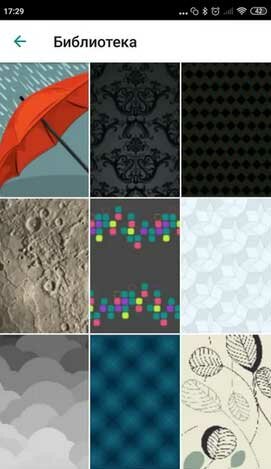
На этом у меня сегодня все приятного общения, а обои для ватсапа разнообразят ваши чаты!
Ах, да посмотрите видео, специально его снял для лучшего восприятия.
Самый простой способ изменить фон в WhatsApp – это воспользоваться стандартными возможностями программы. Для этого необходимо:
- Открыть мессенджер.

- Перейти в меню (отмечено вертикальной строкой из трёх точек).

- Запустить настройки.

- Войти в пункт чатов.

- Найти раздел «Обои».

- Выбрать способ смены.

Картинку можно загрузить из галереи, воспользоваться стандартными предложениями или совсем убрать
После нажатия кнопки «Установить» в приложении изменится цвет фона для всех чатов. 
Смена обоев для одного чата
Для того, чтобы уникализировать переписку с разными собеседниками, пользователь может изменить изображение для конкретного чата. Данный процесс аналогичен описанному выше способу. Но чтобы фон для ВатсАпа сменился не у всех друзей, перейти в настройки необходимо именно из чата, выбранного для смены.
Для установки доступны стандартная заливка цветом, загрузка картинки с устройства или отмена всех обоев. 
Замена картинки с помощью дополнительной программы
Специальная утилита WhatsApp Wallpaper доступная для скачивания в официальном магазине Google Play Market содержит коллекцию разнообразных обоев и картинок для WhatsApp. Чтобы использовать программу необходимо:
- Зайти в магазин приложений.

- В строке поиска ввести «WhatsApp Wallpaper».

- Нажать кнопку «Установить».

- Дождаться окончания загрузки.
После чего, вопрос, как поменять фон в ВатсАпе больше не будет беспокоить пользователя. Чтобы сменить обои достаточно открыть мессенджер и запустить утилиту. Программа предоставляется бесплатно, но в своём составе может содержать платный контент.
Вот такими простыми способами можно изменить обои в WhatsApp, и сделать приложение более индивидуальным.
В настройках приложения
Один из простых способов смены фонового изображения предполагает выполнение действий через настройки мессенджера. Для этого нужно:
- Открыть настройки в контекстном меню приложения.
- Нажать на вкладку чатов.
- На открывшейся странице нужно тапнуть по обоям.
- Откроется выбор, где можно будет подобрать сплошной фон, стандартное изображение, предлагаемое Ватсапом, либо поставить свою картинку. Также можно полностью все отключить.
Выбор откроется в виде небольшого окна, где можно кликнуть по галерее, библиотеке, сплошному цвету и прочим вариантам. Также можно выбрать подпункт без обоев, тогда все настройки изображений будут отключены.
Благодаря этой функции вы можете отключить «дополнительную информацию» о сообщении. В этом случае будет появляться лишь имя контакта, но вы (и те кто рядом) не увидите самого сообщения до тех пор, пока вы не откроете чат. В самом приложении WhatsApp вы можете отключить уведомления с высоким приоритетом — те, которые будут всплывать в верхней части экрана.
Для этого проследуйте в «Настройки» — «Уведомления» — «Уведомления с высоким приоритетом».
Еще больше материалов из мира Android вы всегда можете найти в нашем официальном канале в Телеграм.
Новости, статьи и анонсы публикаций
Свободное общение и обсуждение материалов




Несмотря на явную прожорливость Google Chrome, это по-прежнему один из самых удобных браузеров, которыми я пользовался. Логичный интерфейс, поддержка расширений, интеграция с Google-аккаунтом и общая интуитивность крепко держат тех, кто хотя бы раз начинал им пользоваться. Однако большое значение имеет версия браузера. Если вы пользуетесь настольной, то, скорее всего, у вас нет претензий к её удобству. А вот с мобильной дела обстоят не лучшим образом. Сказывается устаревшая компоновка интерфейса, ориентированная на компактные смартфоны и совершенно не подходящая для современных фаблетов. К счастью, Google тоже вспомнила об этом.
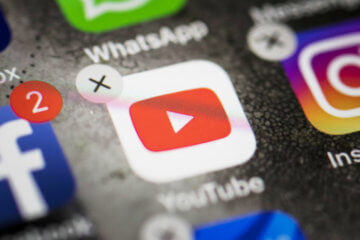
Каждая новая функция YouTube рассматривается пользователями буквально под микроскопом. Все из-за безграничной и чистой любви к этому сервису, которым пользуется безумное количество людей по всему миру. На этот раз YouTube решил попробовать стать похожим на Instagram и ввести возможность быстрой публикации коротких видео, которые чем-то напоминают знаменитые ”сторис”, которые стали настоящей находкой и получают все большую популярность. Только вот получается это у видеохостинга пока не очень. Помните, как в школе учителя говорили ”за старания пять, по предмету — троечка”? Или это только моя химичка так говорила? В общем, у YouTube пока получается не очень хорошо по одной единственной причине.
Это событие прошло довольно незамеченным в интернет-пространстве, но 22 июня на конференции WWDC компания Apple назвала Safari не только более защищённым, но и на 50% более быстрым браузером, чем Chrome. Но если пользователи в большинстве своём проигнорировали случившееся, то Google, как и следовало ожидать, приняла его как вызов. Именно поэтому, начиная с июля, разработчиков поискового гиганта снарядили для совершенствования фирменного браузера. Результатом стало создание нескольких прорывных механизмов, повышающих быстродействие Chrome.
1 комментарий Оставить свой
«но это было давно и сообщение «уплыло» на верх» -> скорее, наоборот, вниз
-
Для установки необходимо зайти в WhatsAppи перейти в раздел «Настройки« Там необходимо выбрать пункт Чаты

-
Затем пункт ОбоиТам также можно будет выбрать и классический фон программного обеспечения, и полное удаление обоев — Без обоев. Перейдя в папку, где хранятся изображения, можно через обзор подобрать необходимое и выбрать его в качестве основного фона, Сплошной цвет, Стандартныеобои, либо скачать с Play Market библиотекуобоев WhatsApp.

-
Если выбрать пункт Библиотека, то Вас перенаправят в Play Market для скачивания архива с обоями от WhatsApp. После успешного скачивания и установки, при повторном нажатии на пункт Библиотека, перед вами откроется не малый выбор предустановленных обоев
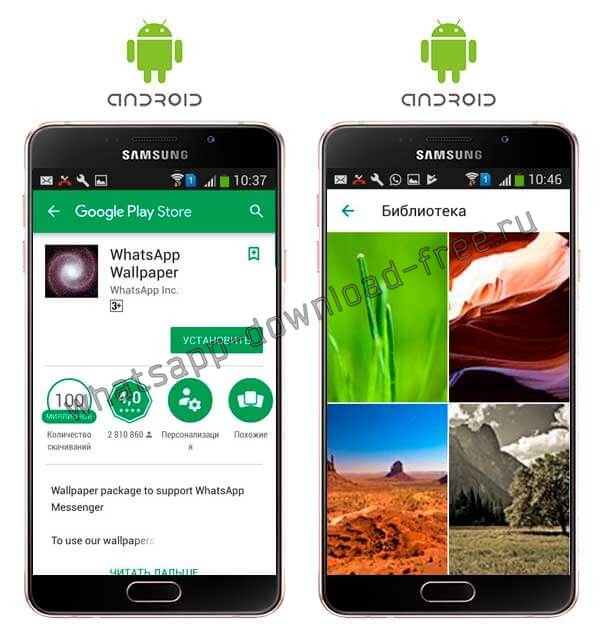
-
А так выглядят вацап обои до и после изменений
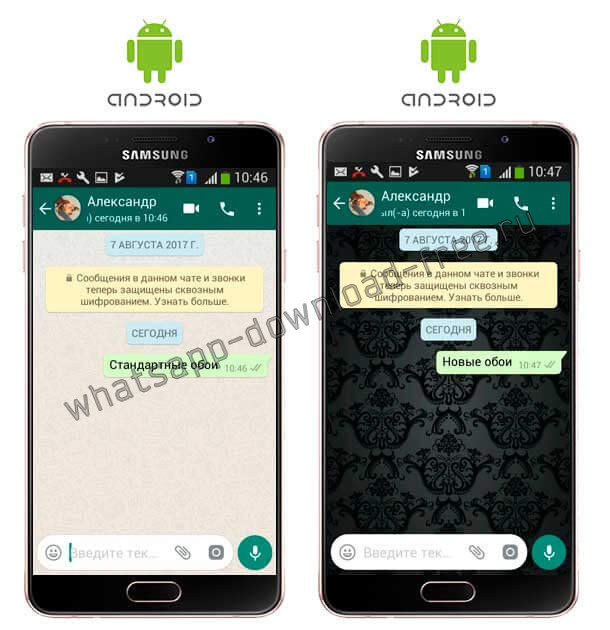
-
Кроме этого вы также можете установить графические файлы и для конкретного чата на пользователя на Android устройствах. Для этого нужно перейти в открытой беседе в настройки и выбрать фон текущего окна.
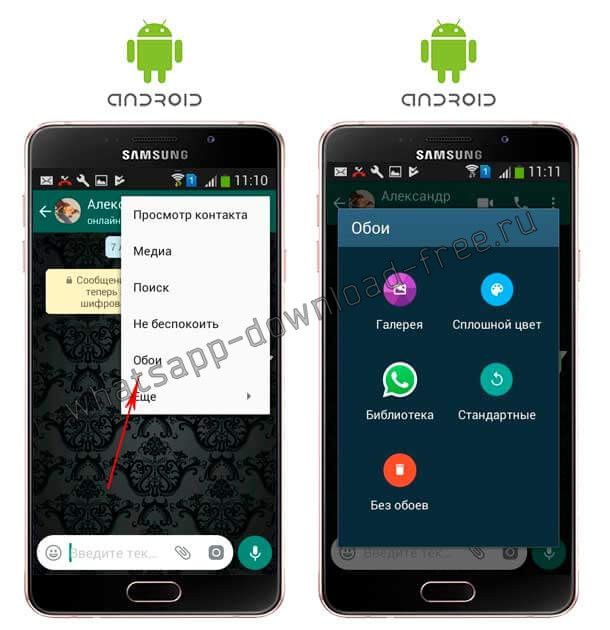
-
После этого при запуске переписке всегда будет видна именно выбранная картинка.
Форматы
Какие форматы изображений предлагает мессенджер для использования:
- Стандарт: первоначальный фон, который присутствует во всех лентах при установке;
- Фоновый цвет: для оформления используется заливка цветом всплошную, без рисунков и фото;
- Галерея: картинки и изображения для фона подбираются из архива фотографий на устройстве;
- Специальные приложения: предлагают интересные каталоги картинок, но требуют установки на смартфон.
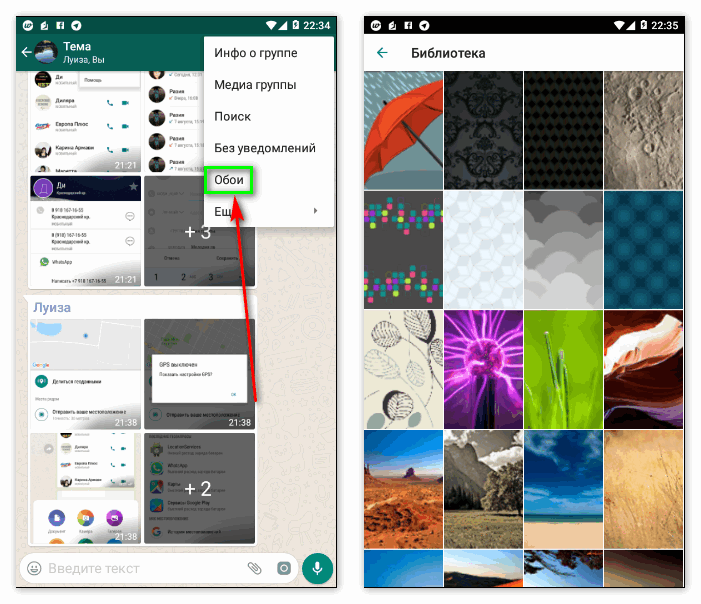
Важно! Все перечисленные варианты работают из меню мессенджера, поэтому являются аналогичными для устройств с Андроид, Виндовс и иОС системами.
Метод 1. Изменить фон во всех чатах
Самый простой способ – это изменить обои сразу во всех переписках, как личных, так и групповых. Сделать это можно следующим образом:
- Зайти в настройки WhatsApp.
- Выбрать раздел чатов.
- Нажать на вкладку «Обои».
- Указать, откуда взять новый фон.
- Подтвердить изменения.
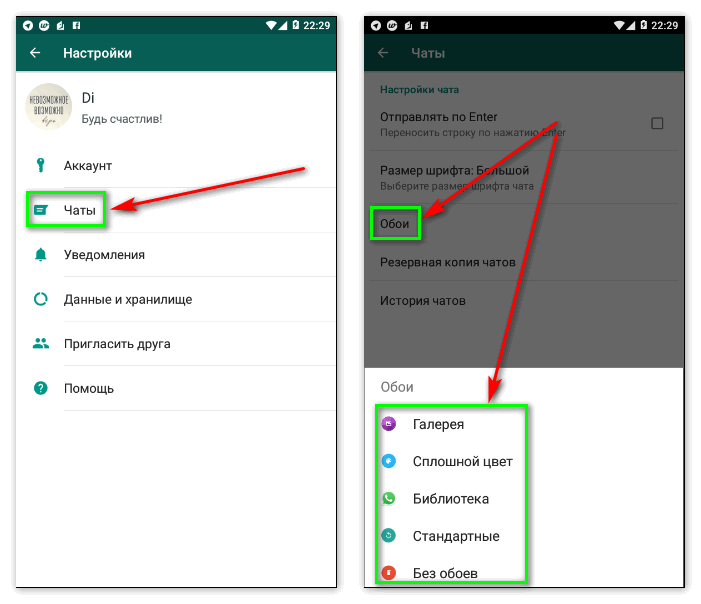
Изменение фона во всех чатах
9. Удалите свою учетную запись WhatsApp
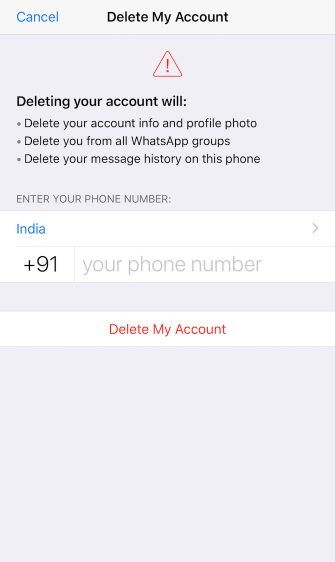
Если по какой-либо причине вы хотите полностью удалить свою учетную запись WhatsApp, перейдите на Настройки> Аккаунт> Удалить мой аккаунт для начала. Вы всегда можете создать новую учетную запись позже, если передумаете, но история чата с текущей учетной записи исчезнет навсегда. Облачные резервные копии ваших сообщений также исчезают. Кроме того, вы исчезаете из групп и списков контактов ваших друзей.
Помните, что любые разговоры, в которых вы участвовали, по-прежнему видны вашим контактам, так как эти разговоры также являются частью их истории чатов.


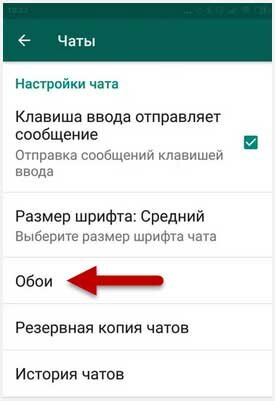 Далее все действия будут производиться именно в этом разделе Обои для ватсапа.
Далее все действия будут производиться именно в этом разделе Обои для ватсапа.